డ్యూయల్-బూట్ సెటప్ ఒక హార్డ్వేర్ సెట్పై అదనపు హార్డ్వేర్ అవసరం లేకుండా వివిధ ఆపరేటింగ్ సిస్టమ్లను అమలు చేయడానికి అనుమతిస్తుంది, తద్వారా మొత్తం ఖర్చు తగ్గుతుంది. మేము ఇప్పటికే చర్చించాము ఒకే హార్డ్ డ్రైవ్లో డ్యూయల్ బూట్ చేయడం ఎలా , అందుకే ఈ గైడ్లో, చాలా సులభమైన పద్ధతిలో వేరు వేరు హార్డ్ డ్రైవ్లలో డ్యూయల్ బూట్ చేయడం ఎలాగో చూడబోతున్నాం.
కమాండ్ ప్రాంప్ట్ ఫాంట్

ఈ గైడ్లో, మేము విండోస్ మరియు ఉబుంటును ఇన్స్టాల్ చేయబోతున్నాము, అయితే మీరు ఏదైనా రెండు ఆపరేటింగ్ సిస్టమ్ల కోసం ఒకే దశను చేయవచ్చు.
విండోస్లోని ప్రత్యేక హార్డ్ డ్రైవ్లలో డ్యూయల్ బూట్
వివిధ హార్డ్ డ్రైవ్లలో డ్యూయల్ బూటింగ్ సిఫార్సు చేయడానికి అనేక కారణాలు ఉన్నాయి. ఇది ఆపరేటింగ్ సిస్టమ్లకు అదనపు స్థలాన్ని ఇస్తుంది, విభజన పట్టికలో కనిష్ట క్లస్టర్లను అందిస్తుంది మరియు ఇన్స్టాల్ చేయబడిన OS కోసం డేటా బ్యాకప్లు అవసరం లేదు ఎందుకంటే మీరు దీన్ని మార్చలేరు. కాబట్టి, వేరు వేరు హార్డ్ డ్రైవ్లలో డ్యూయల్ బూట్ ఎలా చేయాలో కూడా నేర్చుకుందాం.
ముందస్తు అవసరాలు
Windowsలో డ్యూయల్ బూట్ను సెటప్ చేయడానికి ముందు, రెండు డ్రైవ్లలో తగినంత స్థలం (కనీసం 50GB సిఫార్సు చేయబడింది), అప్డేట్లను డౌన్లోడ్ చేయడానికి అపరిమిత ఇంటర్నెట్ డేటా మరియు Windows బూటబుల్ మాధ్యమం, సాధారణంగా CD లేదా వంటి కొన్ని అంశాలను నిర్ధారించుకోవడం అవసరం. USB డ్రైవ్లు (USB ప్రాధాన్యతనిస్తుంది).
ప్రీరిక్విజిట్స్లో పేర్కొన్న అన్ని పెట్టెలను తనిఖీ చేసిన తర్వాత, వివిధ హార్డ్ డ్రైవ్ల నుండి డ్యూయల్ బూటింగ్ చేయడానికి దిగువ పేర్కొన్న దశలను అనుసరించండి.
- Windows ISO నుండి బూటబుల్ మీడియాను తయారు చేయండి
- ఉబుంటు ISO నుండి బూటబుల్ మీడియాను తయారు చేయండి
- ఆపరేటింగ్ సిస్టమ్ను ఇన్స్టాల్ చేయండి
వాటి గురించి వివరంగా మాట్లాడుకుందాం.
1] Windows ISO నుండి బూటబుల్ మీడియాను తయారు చేయడం
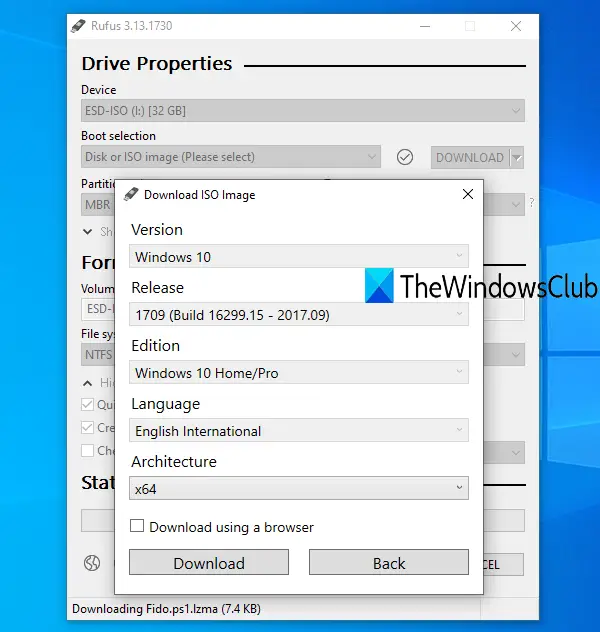
ఇమెయిల్ సబ్జెక్ట్ లైన్కు ఎమోజీని ఎలా జోడించాలి
మనం డ్యూయల్ బూట్ చేయాలనుకుంటే మనకు బూటబుల్ డ్రైవ్ ఉండాలి. కొన్ని రోజుల క్రితం, CD లేదా DVD డ్రైవ్లు బూటబుల్ ప్రయోజనాల కోసం ఉపయోగించబడ్డాయి. కానీ ఈ రోజుల్లో USB డ్రైవ్ బూటబుల్ చేయడానికి ఉపయోగించబడుతుంది. బూటబుల్ మీడియా చేయడానికి దిగువ పేర్కొన్న దశలను అనుసరించండి.
- ముందుగా మైక్రోసాఫ్ట్ వెబ్సైట్ నుండి ISO ఫైల్ను డౌన్లోడ్ చేయండి ( microsoft.com )
- వెబ్సైట్ నుండి ISO ఫైల్లను డౌన్లోడ్ చేసిన తర్వాత, మీరు ఫైల్ను USB డ్రైవ్కు ఫ్లాష్ చేయాలి.
- మొదట, మనం డౌన్లోడ్ చేసి ఇన్స్టాల్ చేయాలి rufus.ie .
- పై క్లిక్ చేయండి ఎంచుకోండి బటన్, మీ ISO ఫైల్కి నావిగేట్ చేసి, దానిని జోడించండి.
- అవసరమైన అన్ని ఖాళీలను పూరించండి, ఆపై ప్రారంభంపై క్లిక్ చేయండి.
మీరు Windows కోసం బూటబుల్ స్టిక్ని సృష్టించిన తర్వాత, తదుపరి దశకు వెళ్లండి.
చదవండి: రూఫస్తో బూటబుల్ USB ఫ్లాష్ డ్రైవ్లను ఎలా సృష్టించాలి మరియు ఫార్మాట్ చేయాలి
2] ఉబుంటు ISO నుండి బూటబుల్ మీడియాను తయారు చేయండి
- ఉబుంటు అధికారిక నుండి ISO ఫైల్ను డౌన్లోడ్ చేయండి ( ubuntu.com )
- మీరు ISO ఫైల్లను డౌన్లోడ్ చేసిన తర్వాత, USB డ్రైవ్ను ల్యాప్టాప్ USB పోర్ట్కి కనెక్ట్ చేయండి.
- బూటబుల్ USB డ్రైవ్ చేయడానికి రూఫస్ ఉపయోగించండి.
మేము Windows మరియు Ubuntu కోసం బూటబుల్ స్టిక్లను కలిగి ఉన్న తర్వాత, వాటిని మీ సిస్టమ్లో ఎలా ఇన్స్టాల్ చేయాలో తెలుసుకుందాం
3] ఆపరేటింగ్ సిస్టమ్ను ఇన్స్టాల్ చేయండి
మేము రెండు వేర్వేరు దృశ్యాలలో డ్యూయల్ బూట్ డ్రైవ్లో ఆపరేటింగ్ సిస్టమ్ను ఇన్స్టాల్ చేయాలి. మొదటి దృష్టాంతంలో మా ప్రాధమిక OS ఉబుంటు, మరియు రెండవది మా ప్రైమరీ OS విండోస్ అయినప్పుడు. ఈ రెండు దృశ్యాలను వివరంగా తెలుసుకుందాం.
కంప్యూటర్ యొక్క ప్రాధమిక OS ఉబుంటు అయితే.
మా రెండవ హార్డ్ డిస్క్లో విండోస్ ఆపరేటింగ్ సిస్టమ్ను ఇన్స్టాల్ చేయడానికి సూచించిన దశలను అనుసరించండి.
- అన్నింటిలో మొదటిది, విండోస్ బూటబుల్ USB డ్రైవ్ను కంప్యూటర్లోకి చొప్పించి, పునఃప్రారంభించండి.
- ఇప్పుడు బూట్ మెనుని నమోదు చేయండి F2, F12, DEL లేదా ESC కీని నొక్కడం ద్వారా (వేర్వేరు తయారీదారులు బూట్ మెనూలోకి ప్రవేశించడానికి వేరే కీని కలిగి ఉంటారు).
- ఇక్కడ, జాబితా చేయబడిన డ్రైవ్ల నుండి USB పరికరాన్ని ఎంచుకుని, ఎంటర్ బటన్ను నొక్కండి.
- మీరు విండోస్ ఆపరేటింగ్ సిస్టమ్ను ఇన్స్టాల్ చేయాలనుకుంటున్న రెండవ హార్డ్ డిస్క్ను ఎంచుకుని, తదుపరి క్లిక్ చేయండి.
- ఆన్-స్క్రీన్ సూచనలను అనుసరించండి మరియు ఇన్స్టాలేషన్ పూర్తయ్యే వరకు వేచి ఉండండి.
సంస్థాపన పూర్తయిన తర్వాత, మీ కంప్యూటర్ స్వయంచాలకంగా పునఃప్రారంభించబడుతుంది. చివరగా, బూట్లోడర్ మెను కనిపిస్తుంది, ఇది మీరు ప్రారంభించాలనుకుంటున్న ఆపరేటింగ్ సిస్టమ్ను ఎంచుకోవడానికి మిమ్మల్ని అనుమతిస్తుంది.
కంప్యూటర్ యొక్క ప్రాధమిక OS Windows అయితే.
సిస్టమ్ యొక్క మొదటి ఆపరేటింగ్ సిస్టమ్ విండోస్ మరియు రెండవ హార్డ్ డిస్క్లో ఉబుంటును ఇన్స్టాల్ చేయాలనుకుంటే, సూచించిన దశలను అనుసరించండి:
- ఉబుంటు USB బూటబుల్ స్టిక్ను ఇన్స్టాల్ చేయండి.
- BIOS లోకి బూట్ చేయండి.
- జాబితా చేయబడిన డ్రైవ్ల నుండి USB పరికరాన్ని ఎంచుకుని, Enter బటన్ను నొక్కండి.
- ఇక్కడ, ఉబుంటును ఎంచుకోండి మరియు మీ భాష మరియు ఇతర ప్రాధాన్యతలను ఎంచుకోండి మరియు మీరు క్రింది స్క్రీన్ను చూసే వరకు కొనసాగించండి.
- ఎరేస్ డిస్క్ మరియు ఇన్స్టాల్ ఉబుంటు రేడియో బటన్ను ఎంచుకుని, ఇప్పుడు ఇన్స్టాల్ చేయి క్లిక్ చేయండి.
- ఇప్పుడు మీరు ఉబుంటును ఇన్స్టాల్ చేయాలనుకుంటున్న రెండవ హార్డ్ డ్రైవ్ను ఎంచుకోవాలి.
- ఫార్మాట్ చేయబడే విభజనల గురించి మీకు తెలియజేసే హెచ్చరిక ప్రాంప్ట్ కనిపిస్తుంది, కొనసాగించుపై క్లిక్ చేయండి.
- చివరగా, ఇన్స్టాలేషన్ ప్రాసెస్ను పూర్తి చేయడానికి టైమ్ జోన్ మరియు లాగిన్ వివరాలను సెట్ చేయండి.
ఇన్స్టాలేషన్ ప్రక్రియ పూర్తయిన తర్వాత, GRUB బూట్లోడర్ మెను తెరపై కనిపిస్తుంది, అక్కడ నుండి మీరు మీ ఎంపిక ప్రకారం ఆపరేటింగ్ సిస్టమ్ను ఎంచుకోవచ్చు.
ఈ విధంగా మీరు రెండు వేర్వేరు డ్రైవ్లలో బహుళ ఆపరేటింగ్ సిస్టమ్లను కలిగి ఉండవచ్చు.
మీరు వేర్వేరు హార్డ్ డ్రైవ్లలో డ్యూయల్ బూట్ చేయగలరా?
అవును, వివిధ హార్డ్ డ్రైవ్లలో డ్యూయల్ బూట్ చేయడం సాధ్యపడుతుంది. మీరు చేయాల్సిందల్లా వేర్వేరు డ్రైవ్లలో వేర్వేరు ఆపరేటింగ్ సిస్టమ్లను ఇన్స్టాల్ చేయండి మరియు సిస్టమ్ బూట్ అయినప్పుడు, మీరు ఏ ఆపరేటింగ్ సిస్టమ్ నుండి బూట్ చేయాలనుకుంటున్నారు అని అడుగుతారు.
utorrent పని లేదు
వేర్వేరు డ్రైవ్ల నుండి డ్యూయల్ బూట్ చేయడం మంచిదా?
డ్యూయల్ బూట్ కలిగి ఉండటం ప్రయోజనకరంగా ఉంటుంది, ప్రత్యేకించి మీరు అపారమైన ఫైల్లతో వ్యవహరించే వారైతే. ఇది విభజన పట్టికలో కనీస క్లస్టర్లను నిర్ధారిస్తుంది మరియు సిస్టమ్ యొక్క మొత్తం పనితీరును మెరుగుపరుస్తుంది.
చదవండి: డ్యూయల్ బూటింగ్ ఆపరేటింగ్ సిస్టమ్స్ యొక్క నష్టాలు లేదా నష్టాలు .















